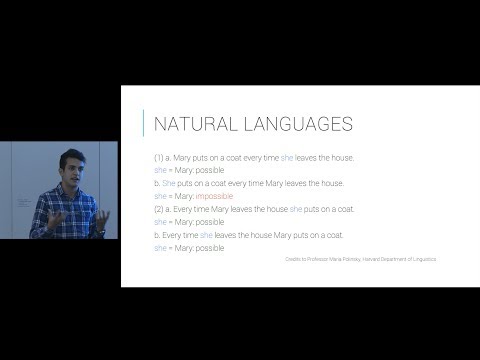Yra vienas sugautas: negalima nukopijuoti užfiksuotų ekrano kopijų ar vaizdo įrašų tiesiai į USB diską. Geriausias būdas gauti juos į savo kompiuterį yra juos įkelti į "OneDrive". Bet mes parodysime, kaip tai padaryti, kad būtų galima rasti šio vadovo pabaigoje.
Kaip sužinoti ekrano kopiją
Jūs galite žaisti ekrane tik žaidime, o ne "Xbox One" prietaisų skydo sąsajoje. Žaidime dvigubai palieskite "Xbox" mygtuką savo valdiklio centre. Bus rodomas meniu Snap. Paspauskite Y valdiklio mygtuką Y, kad išsaugotumėte ekrano kopiją.

Kaip įrašyti paskutines 30 sekundžių žaidimo
Jūsų "Xbox One" visada įrašo savo žaidimą fone, tačiau iš tikrųjų nebus išsaugotas šis žaidimo vaizdo įrašas, nebent tai pasakys. Norėdami išsaugoti paskutines 30 žaidimo sekundžių, du kartus palieskite "Xbox" mygtuką savo valdiklio centre, kad atidarytumėte "Snap" meniu (taip pat, kaip ir ekrano kopijoje). Norėdami išsaugoti vaizdo įrašą, palieskite valdymo pulto mygtuką X.
Jei turite "Kinect", taip pat galite pasakyti "Xbox, įrašykite tai". Kaip ir ekrano kopijų atveju, vaizdo įrašymo funkcija veikia tik žaidimuose, o ne "Xbox" informacijos suvestinėje.
Kaip naudoti "Game DVR" daugiau įrašymo parinkčių
Jei norite sukurti ilgesnį arba trumpesnį vaizdo įrašą, turėsite naudoti "Game DVR" programą. Žaidimo metu dukart palieskite "Xbox" mygtuką savo valdiklio centre, šoninės juostos apačioje pasirinkite piktogramą "Prikabinti programą" ir pasirinkite "Game DVR".
Jei turite "Kinect", vietoj to galite pasakyti "Xbox, snap Game DVR".

Taip pat galite pasirinkti pradėti įrašymą iš čia, tačiau jūsų įrašas gali būti ne ilgiau kaip 5 minutes. Norėdami tai padaryti, pasirinkite "Pradėti įrašymą" iš čia ir tada, kai baigsite, pasirinkite "Sustabdyti įrašymą". Jei turite "Kinect", galite pasakyti "Xbox", pasirinkite "ir tada" Pradėti įrašymą ", kad prasidėtumėte. Pasakyk "" Xbox ", pasirinkite" ir tada "Sustabdyti įrašymą", kai baigsite.
Jei norite perjungti tarpusavio ryšį tarp užfiksuotų programų, dukart palieskite "Xbox" mygtuką savo valdiklyje ir naudokite kairįjį klaviatūrą arba krypties klaviatūrą, kad pasirinktumėte iš programos piktogramų, esančių ekrano apačioje. Jei turite "Kinect", vietoj to galite pasakyti "Xbox", "jungiklis".


Kaip gauti ekrano kopijas ir vaizdo įrašus išjungti "Xbox One"
Jei norite dirbti su nufotografuotais ekranais ar vaizdo įrašais, atidarykite "Game DVR" programą. Eikite į Mano žaidimai ir programas> Programos> "Game DVR", kad paleistumėte.

Taip pat galite pasirinkti ekrano kopiją kaip "Xbox" prietaisų skydelio foninį vaizdą, pasirinkdami jį, paspausdami meniu mygtuką ir pasirinkę "Nustatyti kaip foną" iš čia.


Taip, jūs turite įkelti ekrano kopijas ir vaizdo klipus po vieną - nėra galimybės vienu metu pakrauti kelis ekrano kopijas.

Būtų malonu, kad "Microsoft" šiek tiek patobulintų šią funkciją, leidžiančią lengvai perkelti ekrano kopijas ir vaizdo įrašus į prijungtus USB diskus arba bent kartą siunčiant kelis failus "OneDrive" vienu metu. "Microsoft" tai gali padaryti ateityje. Tiesą sakant, "Xbox One" net neįtraukė būdų fotografuoti ekrano kopijų, kai jis buvo išsiųstas pirmą kartą, kuris atvyko į atnaujinimą.